Come ottenere le previsioni del tempo in PowerShell
Ieri abbiamo recensito un servizio simpatico e utile, wttr.in, che consente all'utente di recuperare il previsioni del tempo nel terminale Linux. Oggi impareremo come fare lo stesso in Windows PowerShell.
Annuncio
Useremo un servizio web open source wttr.in per recuperare le previsioni del tempo. Wttr.in può essere utilizzato non solo per controllare il meteo, ma anche per altri scopi. Ad esempio, puoi vedere l'attuale fase lunare.
PowerShell è una forma avanzata di prompt dei comandi. È esteso con un enorme set di cmdlet pronti per l'uso e offre la possibilità di utilizzare .NET Framework/C# in vari scenari. Vedere Tutti i modi per aprire PowerShell in Windows 10.
In PowerShell è presente uno speciale alias "curl" per il cmdlet integrato Invoca-RiposoMethod, che può recuperare il contenuto dell'URL dalla console di PowerShell. Questo ci consentirà di utilizzare i comandi che ho fornito nell'articolo su Linux quasi senza modifiche.
Per ottenere le previsioni del tempo in PowerShell, puoi usare i seguenti comandi.
Per ottenere il meteo corrente in PowerShell, digita o copia e incolla il seguente comando:
(arricciare http://wttr.in/?Q0 -UserAgent "curl" ).Contenuto
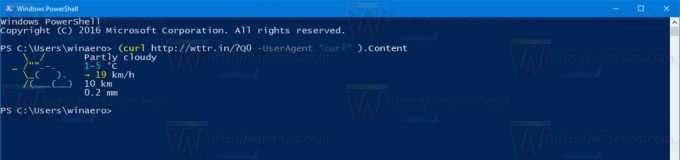
È possibile specificare la posizione desiderata come segue:
(arricciare http://wttr.in/NewYork -UserAgent "curl" ).Contenuto
L'output sarà il seguente:

Puoi specificare il paese in cui vivi quando richiesto. La sintassi è la seguente:
(arricciare http://wttr.in/"Madrid, Spagna" -UserAgent "curl" ).Contenuto
Le virgolette doppie sono importanti per garantire che la posizione venga passata al servizio, altrimenti verrà visualizzato un errore in PowerShell.

Il servizio supporta una serie di opzioni. Apri la seguente pagina per conoscerli:
http://wttr.in/:help
In alternativa, puoi usare questo comando nel tuo terminale:
(arricciare http://wttr.in/:help -UserAgent "curl" ).Contenuto
Ecco alcune opzioni utili.
(curl wttr.in/New-York? n -UserAgent "curl" ).Contenuto
Verrà visualizzata la versione breve della previsione che include solo mezzogiorno e notte.
(curl wttr.in/New-York? 0 -UserAgent "curl" ).Contenuto
Questo mostrerà solo il tempo attuale nella posizione specificata.
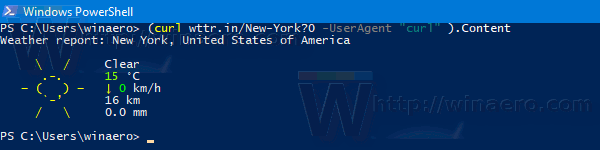
Vale la pena ricordare che il servizio wttr.in può mostrare le previsioni direttamente nel tuo browser web. Punta il tuo browser nella stessa posizione che usi in PowerShell. Guarda lo screenshot seguente:
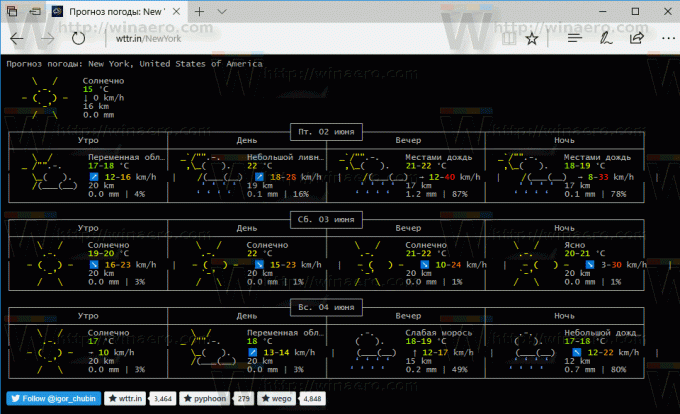
Se aggiungi ".png" alla posizione, il servizio restituirà un'immagine PNG. Puoi incorporarlo nella tua pagina web.
Ad esempio, apri questo link: http://wttr.in/New-York.png
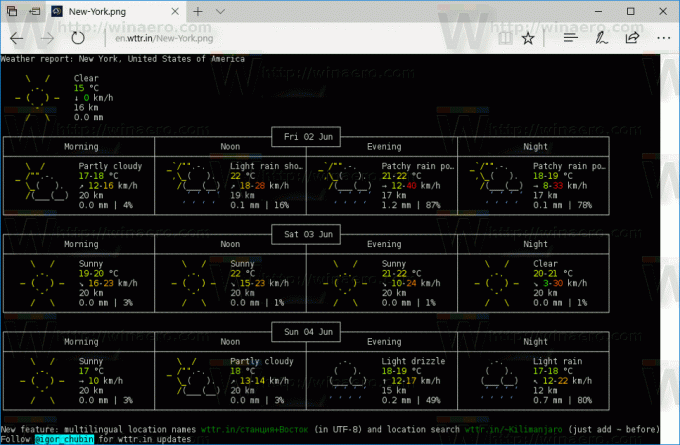
In modalità PNG, puoi passare i parametri come segue:
wttr.in/Location_parameters.png
Per esempio:
wttr.in/New-York_tq0.png
Il servizio è localizzato in diverse lingue.
Per cambiare la lingua della previsione, puoi utilizzare la seguente sintassi:
(curl wttr.in/Berlin? lang=de -UserAgent "curl" ).Content. (curl wttr.in/Mosca? lang=ru -UserAgent "curl" ).Contenuto

In alternativa, puoi utilizzare i sottodomini come segue:
(curl de.wttr.in/Berlin -UserAgent "curl" ).Content (curl ru.wttr.in/Moscow -UserAgent "curl" ).Content

Le lingue supportate sono:
az bg ca cs cy da de el eo es fi fr hi hr hu is it ja ko mk ml nl nn pt pl ro ru sk sl sr sr-lat sv tr uk uz vi zh et hy jv ka kk ky lt lv sw th zu bs be
Wttr.in può essere usato per vedere l'attuale fase lunare. Eseguire il seguente comando:
(curl wttr.in/Moon -UserAgent "curl" ).Contenuto
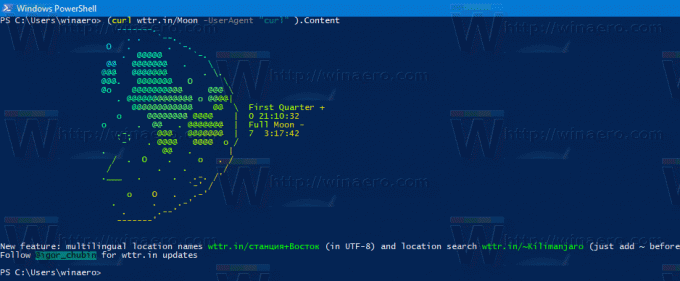
Nota: tutti gli screenshot sopra sono stati realizzati in Windows 10 Creators Update. Nelle versioni precedenti di Windows, potrebbe esserci un problema con le sequenze ANSI in PowerShell. Se stai utilizzando Windows 7 o Windows 8, fai riferimento alla pagina seguente per ottenere una soluzione alternativa: Come abilitare wttr.in in una console PowerShell.
Questo è tutto.


